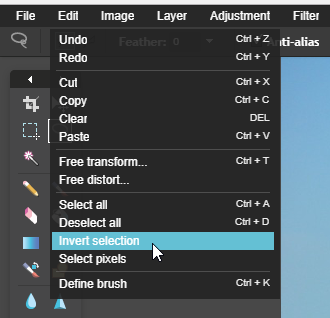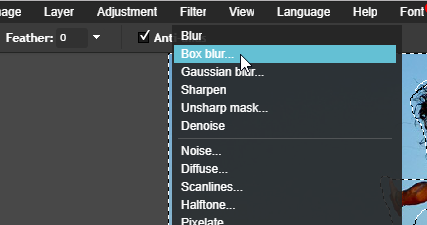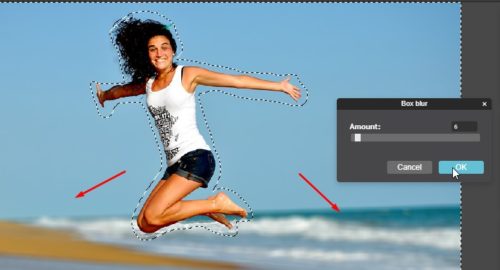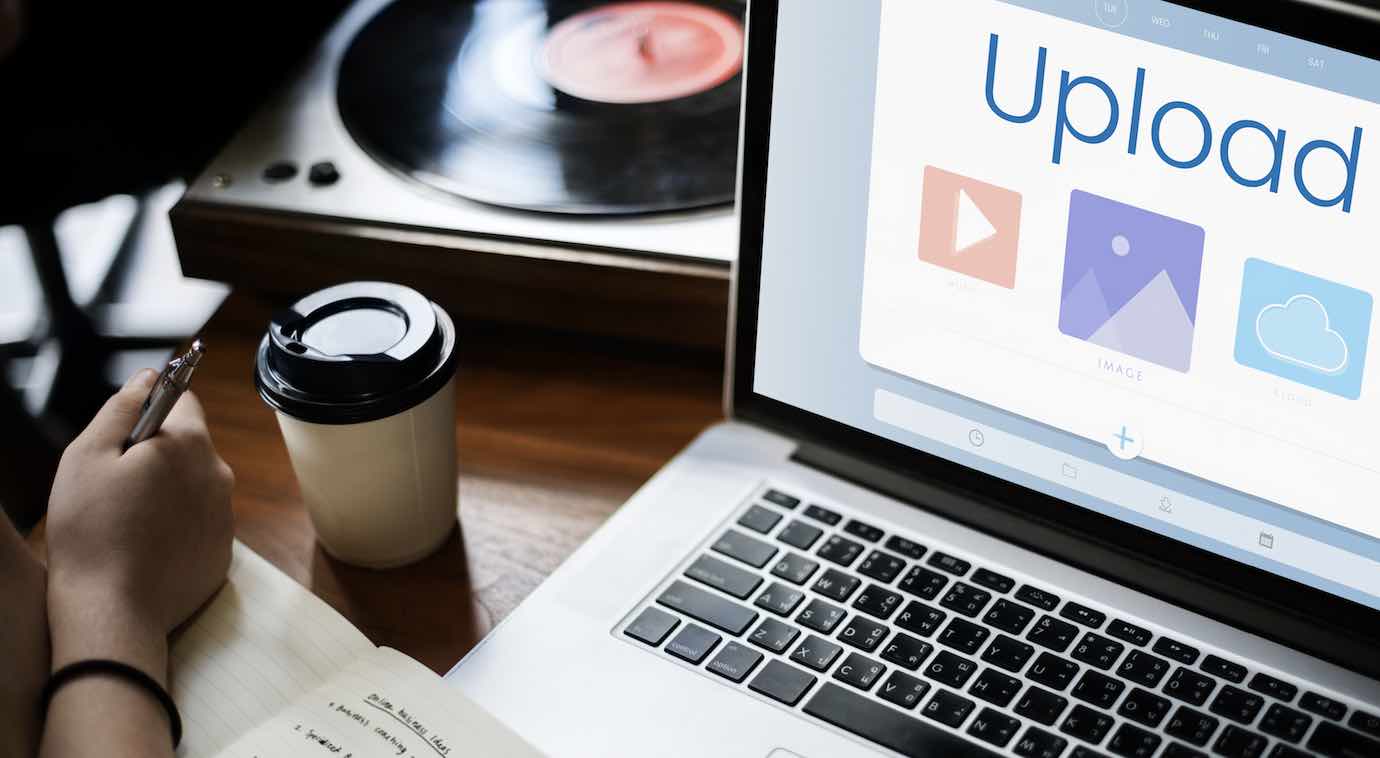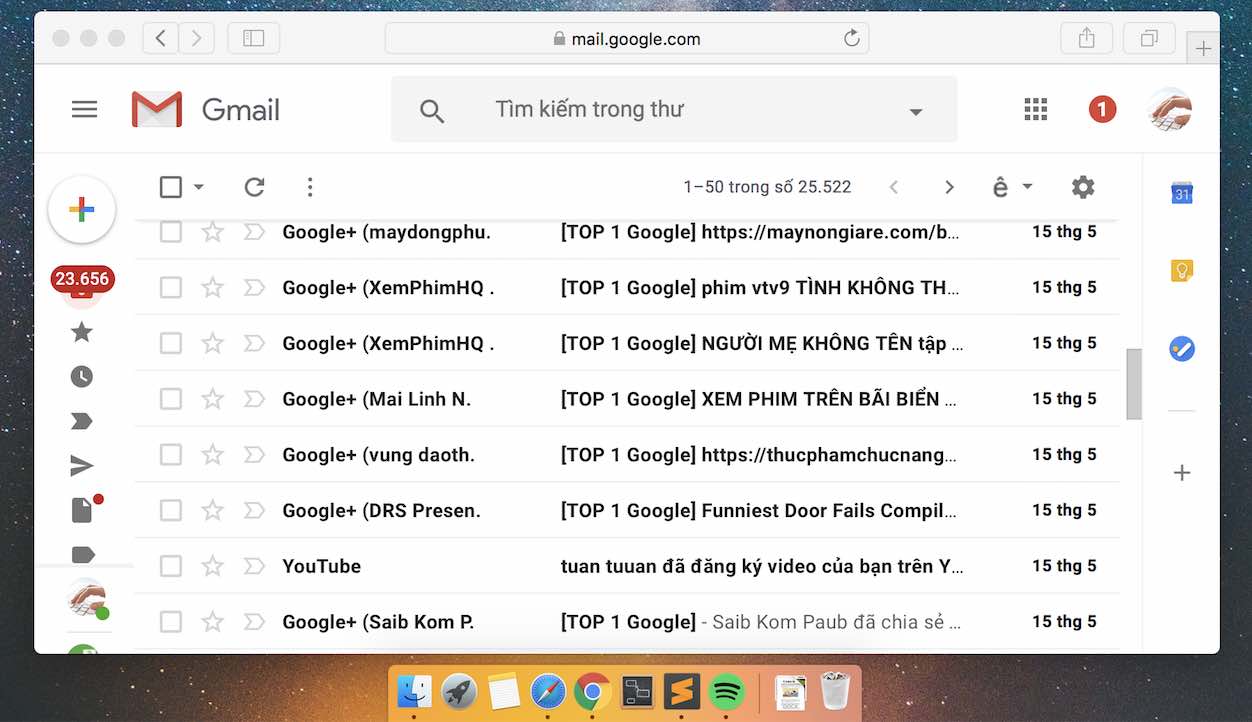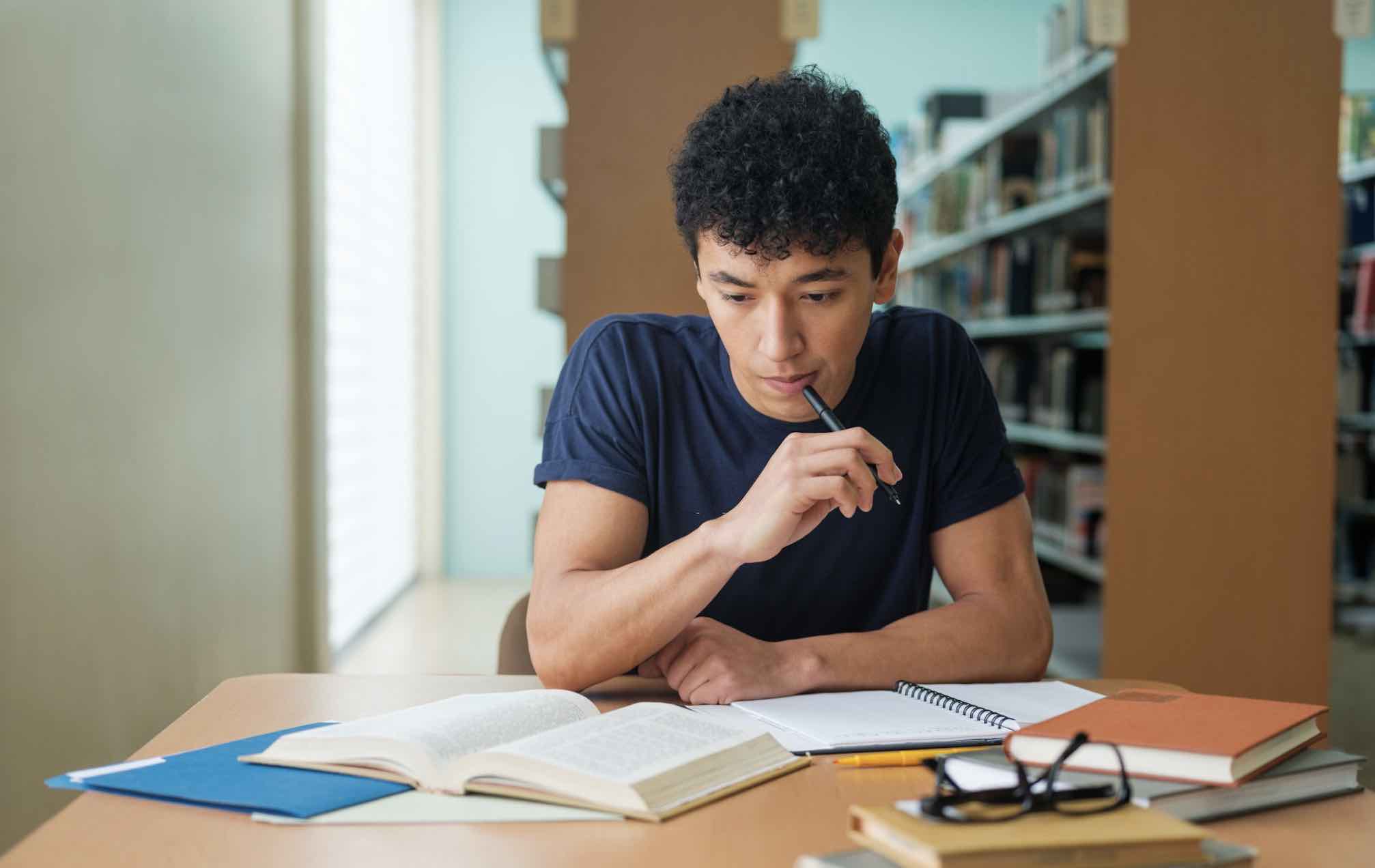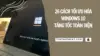Muốn làm mờ ảnh, bạn có thể dùng rất nhiều phần mềm chỉnh sửa ảnh quen thuộc trên máy tính như Photoshop, Corel PaintShop Pro hay Paint.net. Nhưng trong trường hợp ta đang dùng máy tính của người khác, lại không có những phần mềm mình cần thì bạn có thể dùng tạm một ứng dung online khá hữu ích đó là Pixlr.
Đây là cung cụ chỉnh sửa ảnh chuyên nghiệp trên Internet, có giao diện và tính năng khá giống với Photoshop nên bạn có thể làm quen với nó rất nhanh. Chỉ cần truy cập vào địa chỉ của trang web là bạn đã có thể sử dụng để chỉnh sửa bất kỳ tấm ảnh nào rồi lưu về máy tính.
Xem thêm bài viết về các phần mềm chỉnh sửa ảnh tốt nhất mà mình vừa chia sẻ rất đầy đủ trong thời gian gần đây mà bạn có thể tham khảo lại.
Sau đây là bài hướng dẫn giúp bạn làm mờ ảnh online với Pixlr, chỉ mất vài bước thôi nhé.
Hướng dẫn sử dụng Pixlr làm mờ ảnh trực tuyến
Bước 1: Để bắt đầu, trước tiên bạn truy cập vào link sau. Sau khi truy cập bạn sẽ thấy xuất hiện 1 hộp thoại với các tùy chọn như tạo ảnh mới, mở ảnh từ máy tính, mở ảnh từ thư viện… Ở đây ta chọn Open Image from computer để tải ảnh từ máy tính lên.
Bước 2: Tiếp đó bạn chọn cung cụ Lasso tool để tạo vùng chọn. Phím tắt kích hoạt là L.
Bước 3: Dùng chuột vẽ xung quanh đối tượng như hình dưới đây. Mình muốn giữ lại hình ảnh cô gái, còn lại làm mờ hết.
Bạn càng khoanh chính xác thì bức ảnh sau khi làm xong càng đẹp, vì vậy hãy bỏ một chút thời gian chọn cho chuẩn.
Bước 4: Chọn xong bạn vào menu Edit chọn tùy chọn Invert selection.
Bước 5: Chọn xong đến menu filter chọn tiếp tùy chọn Box blur để bắt đầu làm mờ.
Bước 6: Trong hộp thoại Box blue, bạn dùng chuột kéo qua phải để tăng độ mờ hay kéo qua trái để giảm độ mờ. Nếu không yêu cầu quá cao, bạn cứ để mặc định cũng được.
Bạn còn có thể điền thông số vào ô màu đen kia. Sau khi đúng ý, bạn chọn Ok để lưu cài đặt lại.
Giờ thì ảnh đã mờ đúng theo ý bạn rồi phải không. Sau khi làm xong vẫn có những đường nét đứt xung quanh đối tượng, bạn click chuột bên ngoài tấm ảnh để cái này biến mất nhé.
Những tính năng khác của Pixlr
Đây là cung cụ chuyên nghiệp, có rất nhiều tính năng hữu ích phù hợp cho người dùng cơ bản đến chuyên nghiệp. Với người dùng cơ bản, bạn có thể dùng nó để cắt ảnh, viết chữ lên ảnh và còn nhiều tính năng khác mà bạn có thể tự khám phá…
Làm mờ ảnh với Photoshop
Với Photoshop, bạn hoàn toàn có thể dễ dàng xóa phông ảnh – làm mờ những điểm không mong muốn trên hình ảnh. Hãy xem bài viết gần đây mà mình đã chia sẻ về 4 cách làm mờ ảnh bằng Photoshop.
Lời kết
Với những hướng dẫn chi tiết trên đây, bạn đã có thể dễ dàng làm mờ ảnh rồi đấy. Ưu điểm khi dùng những cung cụ online là ta không cần tải và cài đặt vào máy tính. Muốn chỉnh sửa ảnh chỉ cần tải ảnh lên đây rồi dùng những tính năng có trong đó để chỉnh sửa ảnh.
Hy vọng bài viết này sẽ giúp bạn biết thêm về một cung cụ thú vị trên Internet. Nếu có thắc mắc hoặc biết thêm công cụ online hữu ích nào khác thì đừng ngại để lại bình luận ngay phía dưới nhé!